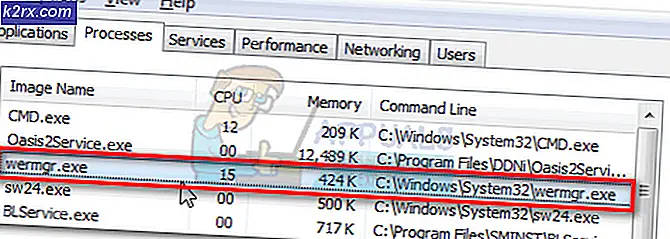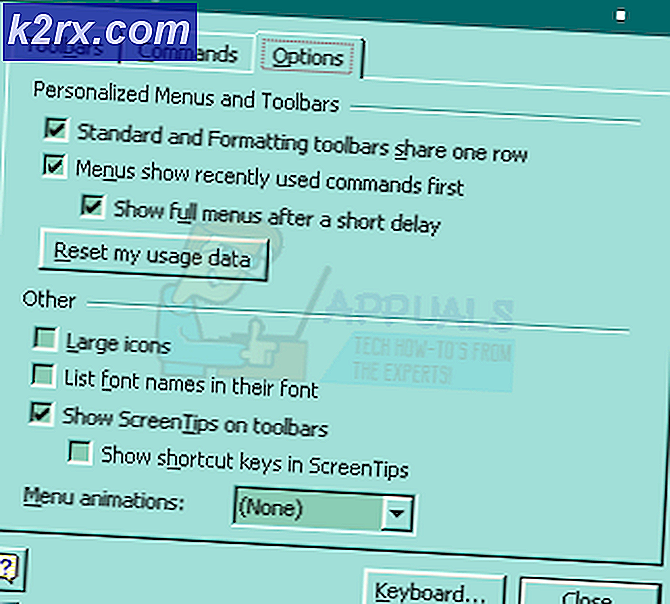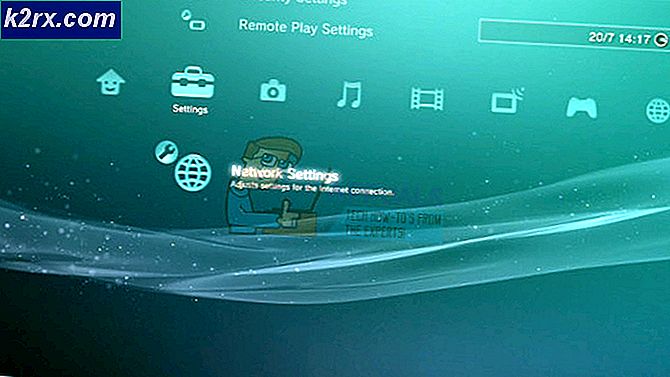Cara Melakukan Root Huawei Nexus 6P
Huawei Nexus 6P saat ini ada di Android 6.0 (Marshmallow). Dalam panduan ini, kami akan memandu Anda melalui langkah-langkah untuk membasmi ponsel Anda memungkinkan Anda untuk memanfaatkan perangkat lunak sumber terbuka dan menggunakan banyak fitur rooting seperti Pemulihan Kustom, ROM Kustom dan Kernel serta menggunakan Kerangka Xposed.
Sebelum Anda melanjutkan dengan langkah-langkah yang tercantum dalam panduan ini; Anda mengakui dan menerima bahwa kerusakan apa pun pada telepon Anda yang disebabkan oleh upaya Anda untuk melakukan root pada ponsel adalah tanggung jawab Anda sendiri. Appual, (penulis) dan afiliasi kami tidak akan bertanggung jawab atas perangkat yang dibobolan, Kartu SD mati, atau apa pun yang berkaitan dengan ponsel Anda. Jika Anda tidak tahu apa yang Anda lakukan; silakan penelitian dan Jika Anda tidak merasa nyaman dengan langkah-langkah, maka JANGAN PROCEED.
Prasyarat
Laptop Anda dengan port usb dan internet.
Kabel usb
Ponsel Anda terisi penuh (untuk berjaga-jaga jika ada sesuatu yang muncul)
Tahap 1: Mengunduh dan menginstal ADB
Pertama Anda harus memiliki antarmuka adb diinstal pada komputer Anda, adb adalah jembatan antara komputer Anda dan telepon Anda yang memungkinkan untuk menjalankan beberapa perintah seperti me-reboot, mem-flash dan membuka kunci boot loader. Untuk mendapatkan antarmuka adb yang Anda butuhkan adalah mengunduh pengelola sdk android resmi google, Anda dapat mengunduhnya dari sini, setelah diunduh, masuk ke C: \ dan membuat folder bernama SDK Manager, akses folder dan salin ke dalamnya file zip Anda mengunduh sebelumnya, ekstrak file zip ke foldernya sendiri dan akses folder itu, klik dua kali pada manajer SDK.exe dan di dalamnya Anda perlu menginstal paket-paket ini: (Alat Android SDK, alat Platform Android SDK, Driver USB Google, Android Support Library) dengan memeriksa mereka dan tekan instal, sekarang arahkan ke folder SDK Anda dan Anda akan melihat folder Alat Platform dengan fastboot.exe dan adb.exe .
Tahap 2: Membuka kunci Boot loader
Untuk mengaktifkan ADB Debug pada ponsel Anda, Anda harus pergi ke Pengaturan-> Tentang Telepon dan mencari Nomor Bangun, klik itu sekitar 7 kali hingga Anda melihat pemberitahuan yang memberi tahu Anda bahwa Opsi Pengembang diaktifkan atau bahwa Anda seorang Pengembang, kembali ke Menu Pengaturan dan akses Opsi Pengembang, gulir ke bawah dan periksa USB Debugging dan Aktifkan buka kunci OEM .
TIP PRO: Jika masalahnya ada pada komputer Anda atau laptop / notebook, Anda harus mencoba menggunakan Perangkat Lunak Reimage Plus yang dapat memindai repositori dan mengganti file yang rusak dan hilang. Ini berfungsi dalam banyak kasus, di mana masalah ini berasal karena sistem yang rusak. Anda dapat mengunduh Reimage Plus dengan Mengklik di SiniSetelah SELESAI, menggunakan kabel usb Anda menghubungkan ponsel Anda ke PC Anda dan di folder alat Platform membuka jendela Command dengan menahan SHIFT dan Klik kanan pada ruang di folder dan pilih Buka Command Promp t di sini, Pada command prompt ketik adb reboot bootloader Anda akan melihat bahwa ponsel Anda sedang boot ulang ke mode boot loader, tunggu sampai reboot dan kemudian ketik perangkat fastboot jika ponsel mengembalikan nomor seri ponsel Anda (serangkaian angka) kemudian telepon Anda terhubung dengan benar, jika tidak kembali ke manajer SDK dan pastikan bahwa driver USB Google sudah diinstal dengan benar. Sekarang ketik buka buka kunci fastboot
Anda sekarang akan melihat bahwa ponsel Anda ada di layar konfirmasi, gunakan Tombol Volume untuk masuk ke konfirmasi dan Tombol Daya untuk mengonfirmasi. Tunggu hingga operasi selesai dengan benar dan kemudian lepaskan kabel USB dan nyalakan kembali ponsel Anda.
(Catatan: setiap kali ponsel boot Anda, Anda akan disambut dengan pesan peringatan yang memberitahukan Anda bahwa boot loader ponsel Anda tidak terkunci dan Anda perlu menguncinya kembali, ini normal, abaikan saja pesan itu).
Tahap 3: Pemulihan Kustom Flash
Sekarang untuk menginstal SuperSU dan melakukan root pada ponsel Anda, kami juga akan membutuhkan pemulihan kustom, pemulihan adalah perangkat lunak yang dikirimkan bersama setiap ponsel yang memungkinkan Anda untuk mem-flash firmware dan kembali ke firmware stok tetapi pemulihan stok hanya mem-flash firmware asli sehingga kami akan membutuhkan satu kustom, kita akan menggunakan pemulihan TWRP untuk ponsel ini yang dapat diunduh di sini, tempatkan file yang Anda unduh di folder tempat fastboot.exe Anda dan kemudian buka command prompt menggunakan metode yang sama seperti sebelumnya, sekali dalam command prompt ketik fastboot flash recovery twrp-2.8.7.2-angler.img dan ketuk Tombol Daya untuk me-reboot ponsel Anda.
Tahap 4: Rooting dan menginstal Super SU
Setelah reboot mengunduh file SU Super dari sini dan menyalinnya ke penyimpanan internal ponsel Anda, ketika disalin membuka prompt perintah di folder fastboot.exe dan ketik pemulihan reboot adb, Anda akan melihat ponsel Anda boot ke mode pemulihan yang akan sebuah antarmuka seperti ini.
Tekan pada Instal dan kemudian telusuri ke Super Su zip yang Anda salin ke penyimpanan internal Anda sebelumnya, periksa zip itu dan geser untuk mem-flash-nya, ketika selesai kembali dan tekan pada reboot dan reboot ke sistem.
Catatan: Jika TWRP meminta Anda untuk menginstal file root, jangan menerima, file root sudah diinstal, file root TWRP akan mengacak-acak root.
Setelah boot Anda mungkin perlu masuk ke dalam aplikasi Super SU dan memperbarui binari dalam aplikasi.
TIP PRO: Jika masalahnya ada pada komputer Anda atau laptop / notebook, Anda harus mencoba menggunakan Perangkat Lunak Reimage Plus yang dapat memindai repositori dan mengganti file yang rusak dan hilang. Ini berfungsi dalam banyak kasus, di mana masalah ini berasal karena sistem yang rusak. Anda dapat mengunduh Reimage Plus dengan Mengklik di Sini